V minulém díle jste se naučili jak nainstalovat modul SuperFaktury do WooCommerce.
Všechny kouzla se budou odehrávat v nastavení vašeho modulu, tedy navštivte administraci vašeho WordPressu/WooCommerce/Nastavení. Dnes se budeme dopodrobna věnovat záložce Vytvoření faktury.
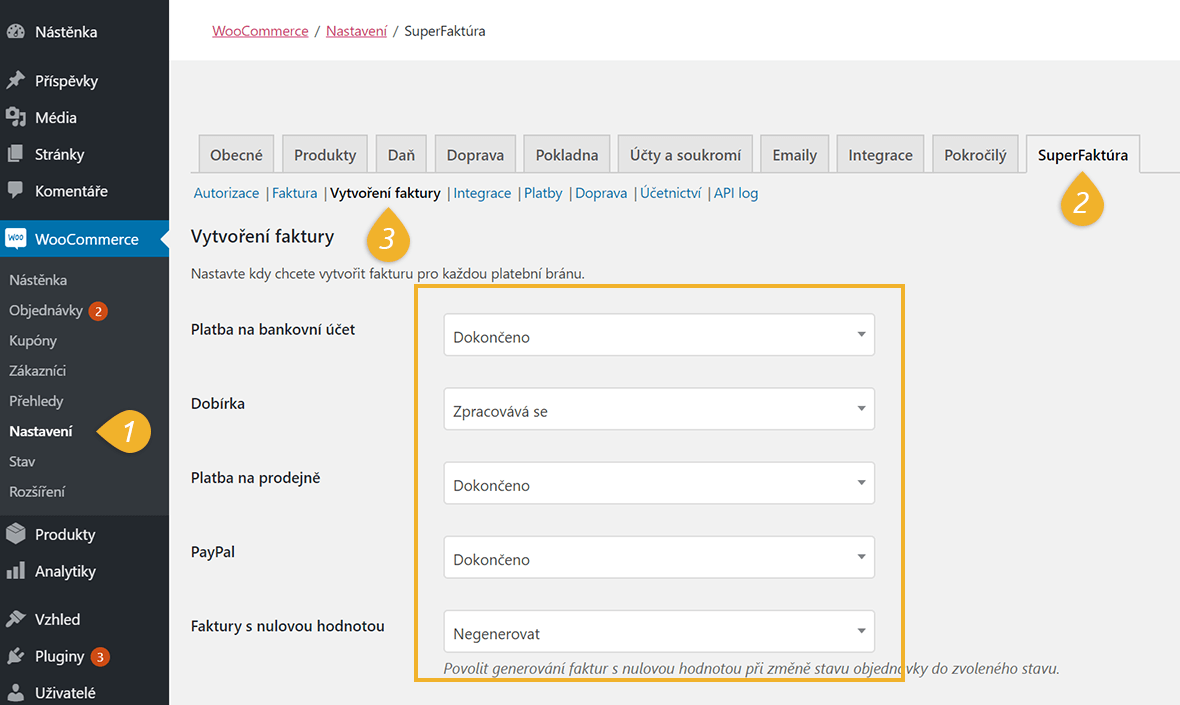
V tomto nastavení si můžete vybrat v jakém stavu objednávky se automaticky vystaví faktura, či zálohová faktura.
Vytvoření faktury a vytvoření zálohové faktury
Jednoduše zde vyberete odpovídající způsob platby a stav objednávky ve kterém se vytvoří příslušný doklad.
Takto vystavené doklady můžete stáhnout buď přímo v SuperFaktuře v záložce Faktury, nebo na detailu Objednávky přímo ve WooCommerce. Na stejném místě vidíte, že můžete doklad vystavit i manuálně, viz. tlačítko “Vytvořit zálohovou fakturu”
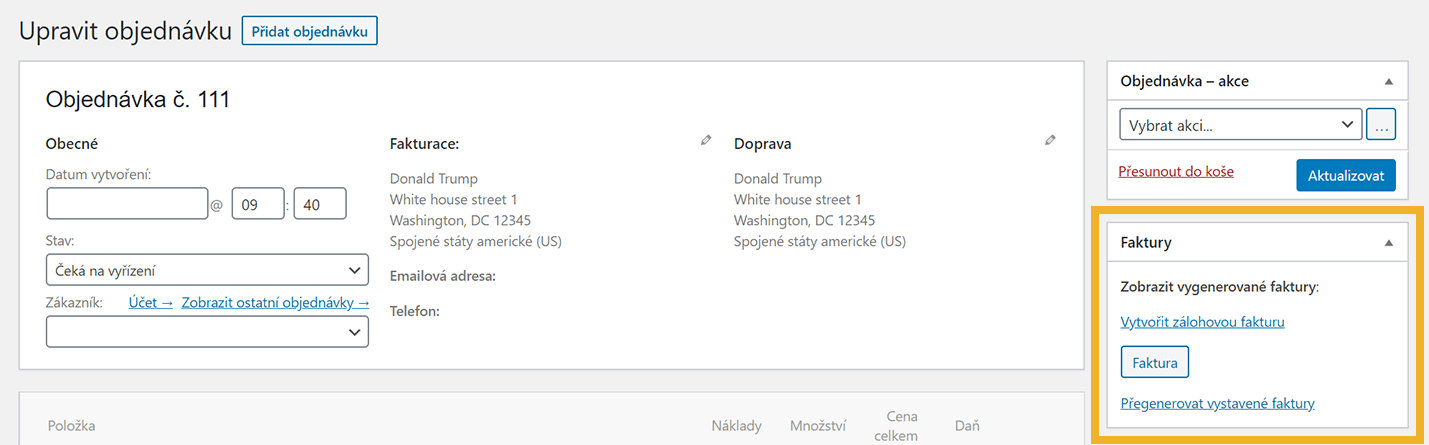
Pár rad z praxe k některým stavům objednávek podle typů úhrad:
- Platba na účet – Protože u platby na účet nevíte jestli vám klient zaplatí (a když ano tak kdy) je lepší pro začátek vystavit jen zálohovou fakturu. Vyhnete se tak nepříjemnému vystavování dobropisů, nutností platit DPH z nevyřízených objednávek apod. Nastavíte si tedy nejdříve vystavení zálohové faktury na “Čeká na vyřízení”. Po uhrazení zálohovky, už jen zbývá objednávku přepnout do odpovídajícího stavu. Vystavení faktury si tedy nastavte na stav “Dokončeno”.
- Karty, PayPal, Platební brány – U těchto typů úhrad díky odezvě platební brány hned víte, že vám klient zaplatil. Můžete tedy bez starostí rovnou vystavit fakturu pro objednávku ve stavu “Dokončeno”.
- Dobírka – U dobírky to je trochu složitější, fakturu totiž potřebujete vystavit ještě před zaplacením, vytisknout a vložit do balíku společně se s objednaným zbožím. Proto je dobré si u dobírky nastavit stav k vytvoření faktury “Zpracovává se” a zároveň si ve WooCommerce/Nastavení/SuperFaktura/Integrace zaškrtnout políčko “Nedávat fakturu do WooCommerce emailů pro objednávky na dobírku” (viz. Obr.3)
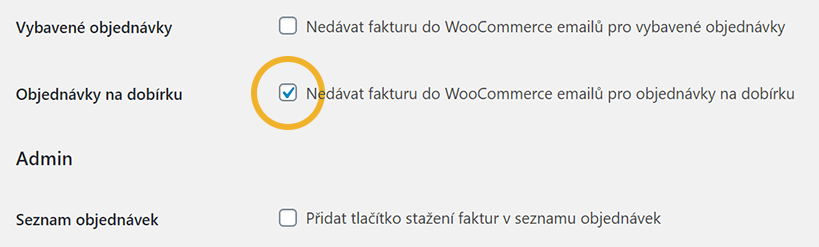
Pokud by se vašemu zákazníkovi povedlo vytvořit fakturu s nulovou hodnotou (může od vás například dostat kupon na nominální slevu, nebo může jít o virtuální produkt zdarma), využijte pro nastavení takových faktur možnost typu úhrady “Faktury s nulovou hodnotou”
Ruční vytvoření faktury – povoluje manuální vystavení dokladů na detailu Objednávky (viz. začátek tohoto článku)
Údaje klienta – pokud klient změní své údaje na objednávce, změníme mu je i v adresáři “Kontakty” v SuperFaktuře
Označit fakturu jako uhrazenou v těchto stavech objednávky – Standardně se faktury ve stavu “Dokončeno” vystavují jako uhrazené, to zde můžete buď zrušit, nebo přidat další stavy.
Všechny díly manuálu plugin SuperFaktura a WooCommerce:
Díl 1. – Instalace a autorizace
Díl 2. – Vytváření faktur
Díl 3. – Číslování dokladů
Díl 4. – Pokročilá nastavení
Díl 5. – Platby, doprava, pokladny a EET
FAQ

Přidat komentář